OPEL ASTRA K 2016.5 Příručka k informačnímu systému (in Czech)
Manufacturer: OPEL, Model Year: 2016.5, Model line: ASTRA K, Model: OPEL ASTRA K 2016.5Pages: 171, velikost PDF: 3.02 MB
Page 11 of 171

Úvod11
1s
Krátký stisk: přijmutí
telefonního hovoru ................72
nebo aktivace
rozpoznávání hlasu ...............63
nebo přerušení výzvy
a přímý hovor ........................ 63
Dlouhý stisk: aktivace
přenosové aplikace
rozpoznávání řeči (pokud
je podporována telefonem) ...63
2 n
Stisknutí: ukončení/
odmítnutí hovoru ...................72
nebo deaktivace
rozpoznávání řeči .................. 63
nebo aktivace/deaktivace
funkce ztlumení zvuku ..........11Popis všech dalších ovládacích prvků
viz uživatelská příručka.
Používání Zapínání/vypínání informačního
systému
Krátce stiskněte X. Po zapnutí
informačního systému se aktivuje
naposledy vybraný zdroj.
Automatické vypnutí
Jestliže informační systém je zapnut
stisknutím tlačítka X, když je
zapalování vypnuto, znovu se
automaticky vypne po 10 minutách.
Nastavení hlasitostiOtočte X.
Na displeji se zobrazí aktuální
nastavení.
Při zapnutí informačního systému se
nastaví naposledy zvolená hlasitost,
pokud je tato hlasitost menší než
maximální hlasitost při spuštění
3 26.
Page 12 of 171

12ÚvodAutomatická hlasitost
Pokud je aktivována funkce
automatické hlasitosti 3 26,
hlasitost se automaticky upravuje tak, aby nahradila ztrátu v důsledku hluku
z vozovky a větru během jízdy.
Funkce ztlumení zvuku
Krátkým stisknutím X ztlumíte zdroje
zvuku.
Opětovné zrušení funkce ztlumení
zvuku: otočte X nebo jej krátce
stiskněte.
Provozní režimy
Rádio
Opakovaným stisknutím RADIO
aktivujete režim rádia nebo změníte
různá vlnová pásma.
Podrobný popis funkcí rádia, viz
3 31.
Přehrávač CD
Opakovaným stisknutím MEDIA
aktivujte přehrávač CD.
Podrobný popis funkcí přehrávače
CD, viz 3 36.Externí zařízení
Opakovaným stisknutím MEDIA
aktivujete režim přehrávání pro
připojené externí zařízení (například
zařízení USB, iPod nebo chytrý
telefon).
Podrobný popis pro připojení
a ovládání externích zařízení, viz
3 39.
Navigace
Stisknutím HOME zobrazíte Úvodní
obrazovku.
Vyberte možnost NAV a zobrazte
navigační mapu s oblastí okolo
aktuálního umístění.
Podrobný popis funkcí navigace, viz
3 44.
Telefon
Než budete moci používat telefonní
portál, musíte sestavit spojení mezi
informačním systémem a mobilním
telefonem.
Podrobný popis přípravy a navázání spojení prostřednictvím Bluetooth
mezi informačním systémem
a mobilním telefonem viz 3 68.Pokud připojíte mobilní telefon,
stiskněte HOME a pak vyberte
možnost TELEFON a zobrazte hlavní
nabídku telefonního portálu.
Podrobný popis ovládání mobilního
telefonu prostřednictvím
informačního systému, viz 3 72.
Promítání telefonu
Chcete-li zobrazit specifické aplikace
displeje chytrého telefonu na
informačním systému, telefon
připojte.
Stiskněte tlačítko HOME a pak
vyberte PROMÍTÁNÍ a spusťte funkci
promítání.
V závislosti na připojeném chytrém
telefonu bude zobrazena hlavní
nabídka s různými volitelnými
aplikacemi.
Podrobný popis, viz 3 42.
Page 13 of 171
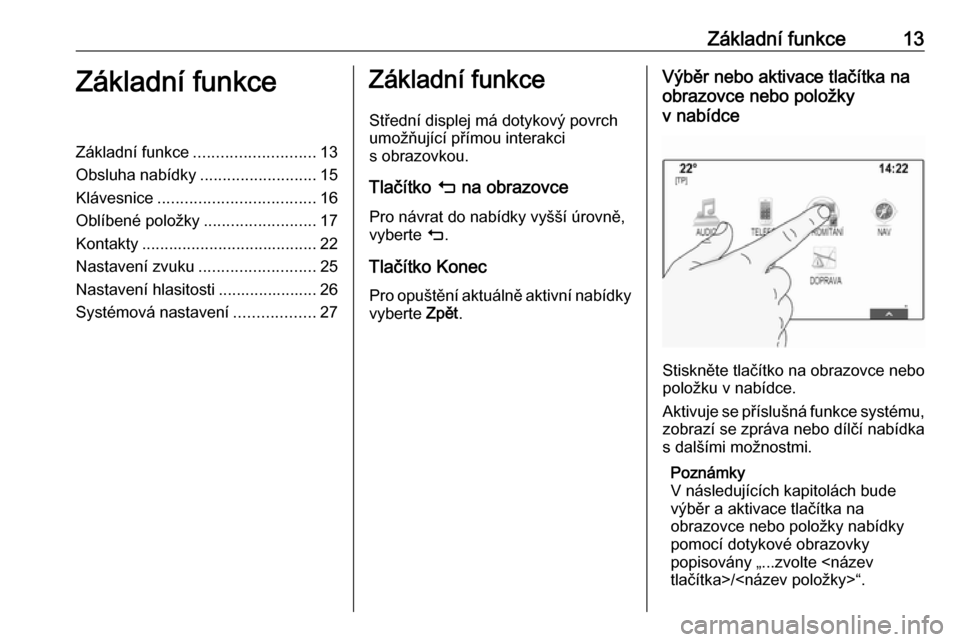
Základní funkce13Základní funkceZákladní funkce........................... 13
Obsluha nabídky ..........................15
Klávesnice ................................... 16
Oblíbené položky .........................17
Kontakty ....................................... 22
Nastavení zvuku .......................... 25
Nastavení hlasitosti ...................... 26
Systémová nastavení ..................27Základní funkce
Střední displej má dotykový povrch
umožňující přímou interakci
s obrazovkou.
Tlačítko m na obrazovce
Pro návrat do nabídky vyšší úrovně,
vyberte m.
Tlačítko Konec
Pro opuštění aktuálně aktivní nabídky
vyberte Zpět.Výběr nebo aktivace tlačítka na
obrazovce nebo položky
v nabídce
Stiskněte tlačítko na obrazovce nebo
položku v nabídce.
Aktivuje se příslušná funkce systému, zobrazí se zpráva nebo dílčí nabídka
s dalšími možnostmi.
Poznámky
V následujících kapitolách bude
výběr a aktivace tlačítka na
obrazovce nebo položky nabídky
pomocí dotykové obrazovky
popisovány „...zvolte
Page 14 of 171
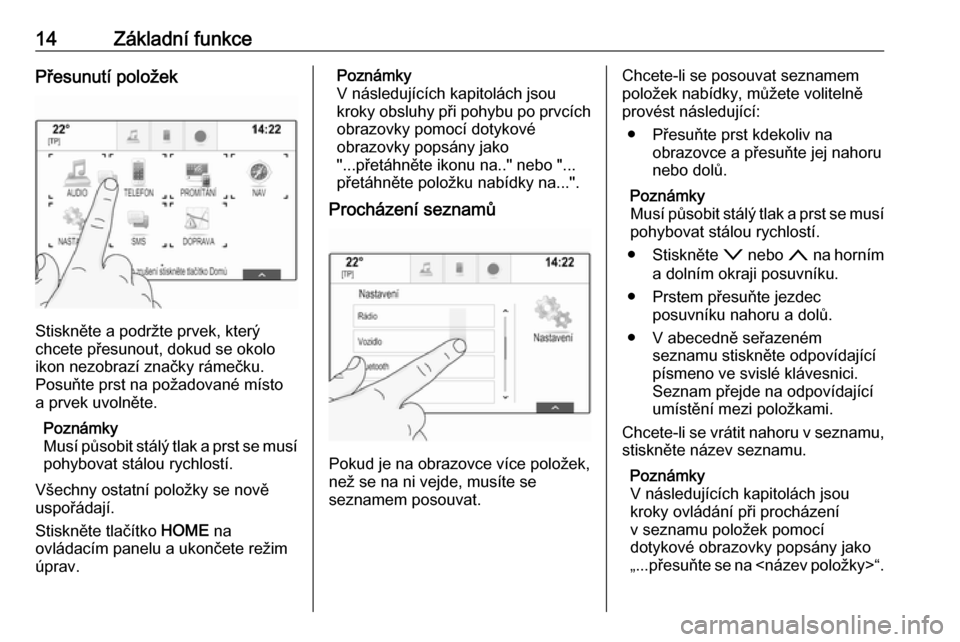
14Základní funkcePřesunutí položek
Stiskněte a podržte prvek, který
chcete přesunout, dokud se okolo
ikon nezobrazí značky rámečku.
Posuňte prst na požadované místo
a prvek uvolněte.
Poznámky
Musí působit stálý tlak a prst se musí
pohybovat stálou rychlostí.
Všechny ostatní položky se nově
uspořádají.
Stiskněte tlačítko HOME na
ovládacím panelu a ukončete režim úprav.
Poznámky
V následujících kapitolách jsou
kroky obsluhy při pohybu po prvcích obrazovky pomocí dotykové
obrazovky popsány jako
"...přetáhněte ikonu na.." nebo "...
přetáhněte položku nabídky na...".
Procházení seznamů
Pokud je na obrazovce více položek,
než se na ni vejde, musíte se
seznamem posouvat.
Chcete-li se posouvat seznamem
položek nabídky, můžete volitelně
provést následující:
● Přesuňte prst kdekoliv na obrazovce a přesuňte jej nahoru
nebo dolů.
Poznámky
Musí působit stálý tlak a prst se musí
pohybovat stálou rychlostí.
● Stiskněte o nebo n na horním
a dolním okraji posuvníku.
● Prstem přesuňte jezdec posuvníku nahoru a dolů.
● V abecedně seřazeném seznamu stiskněte odpovídající
písmeno ve svislé klávesnici.
Seznam přejde na odpovídající
umístění mezi položkami.
Chcete-li se vrátit nahoru v seznamu, stiskněte název seznamu.
Poznámky
V následujících kapitolách jsou
kroky ovládání při procházení
v seznamu položek pomocí
dotykové obrazovky popsány jako
„...přesuňte se na
Page 15 of 171
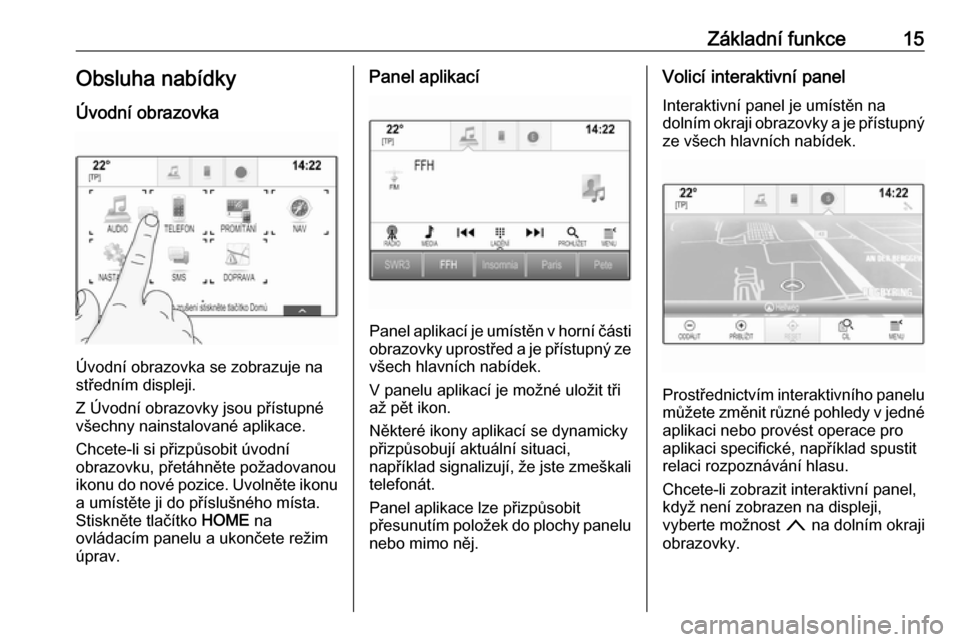
Základní funkce15Obsluha nabídky
Úvodní obrazovka
Úvodní obrazovka se zobrazuje na
středním displeji.
Z Úvodní obrazovky jsou přístupné
všechny nainstalované aplikace.
Chcete-li si přizpůsobit úvodní
obrazovku, přetáhněte požadovanou
ikonu do nové pozice. Uvolněte ikonu
a umístěte ji do příslušného místa.
Stiskněte tlačítko HOME na
ovládacím panelu a ukončete režim úprav.
Panel aplikací
Panel aplikací je umístěn v horní části
obrazovky uprostřed a je přístupný ze všech hlavních nabídek.
V panelu aplikací je možné uložit tři
až pět ikon.
Některé ikony aplikací se dynamicky
přizpůsobují aktuální situaci,
například signalizují, že jste zmeškali
telefonát.
Panel aplikace lze přizpůsobit
přesunutím položek do plochy panelu
nebo mimo něj.
Volicí interaktivní panel
Interaktivní panel je umístěn na
dolním okraji obrazovky a je přístupný ze všech hlavních nabídek.
Prostřednictvím interaktivního panelu můžete změnit různé pohledy v jedné
aplikaci nebo provést operace pro
aplikaci specifické, například spustit
relaci rozpoznávání hlasu.
Chcete-li zobrazit interaktivní panel,
když není zobrazen na displeji,
vyberte možnost n na dolním okraji
obrazovky.
Page 16 of 171
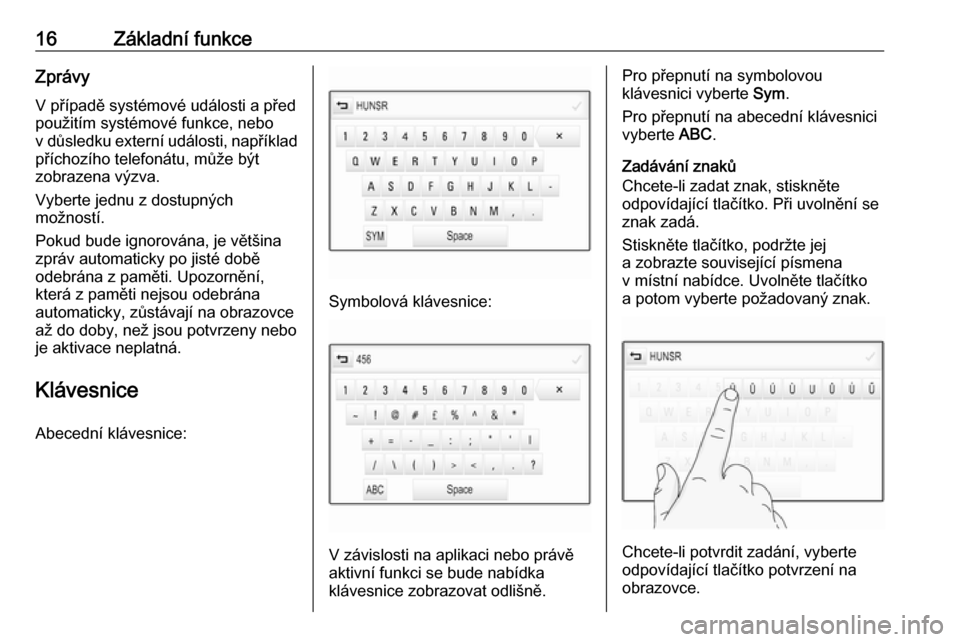
16Základní funkceZprávyV případě systémové události a předpoužitím systémové funkce, nebo
v důsledku externí události, například
příchozího telefonátu, může být
zobrazena výzva.
Vyberte jednu z dostupných
možností.
Pokud bude ignorována, je většina
zpráv automaticky po jisté době
odebrána z paměti. Upozornění,
která z paměti nejsou odebrána
automaticky, zůstávají na obrazovce
až do doby, než jsou potvrzeny nebo
je aktivace neplatná.
Klávesnice Abecední klávesnice:
Symbolová klávesnice:
V závislosti na aplikaci nebo právě
aktivní funkci se bude nabídka
klávesnice zobrazovat odlišně.
Pro přepnutí na symbolovou
klávesnici vyberte Sym.
Pro přepnutí na abecední klávesnici vyberte ABC.
Zadávání znaků
Chcete-li zadat znak, stiskněte
odpovídající tlačítko. Při uvolnění se
znak zadá.
Stiskněte tlačítko, podržte jej
a zobrazte související písmena
v místní nabídce. Uvolněte tlačítko
a potom vyberte požadovaný znak.
Chcete-li potvrdit zadání, vyberte
odpovídající tlačítko potvrzení na
obrazovce.
Page 17 of 171
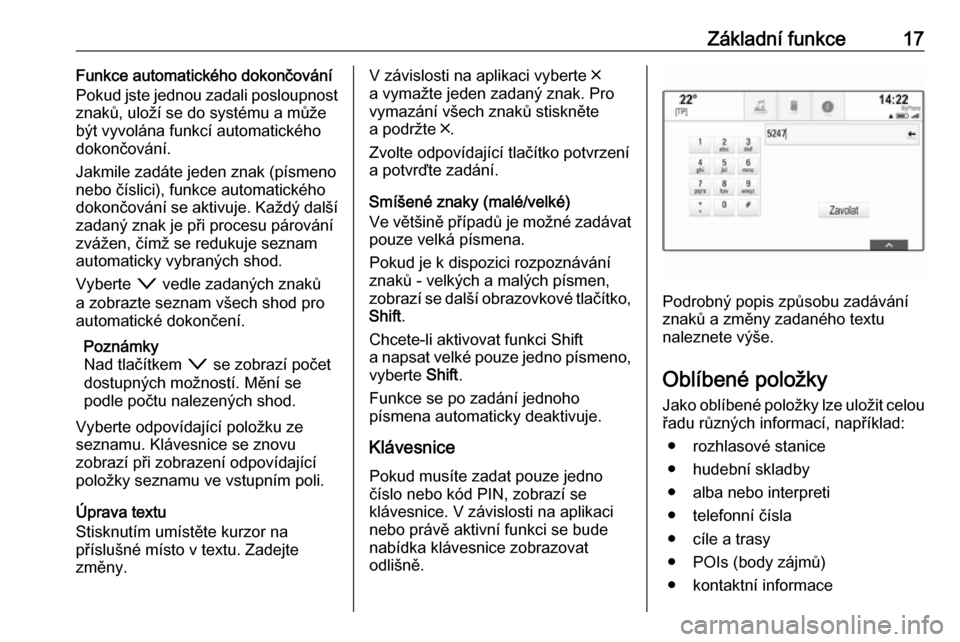
Základní funkce17Funkce automatického dokončováníPokud jste jednou zadali posloupnost
znaků, uloží se do systému a může
být vyvolána funkcí automatického
dokončování.
Jakmile zadáte jeden znak (písmeno nebo číslici), funkce automatického
dokončování se aktivuje. Každý další zadaný znak je při procesu párování
zvážen, čímž se redukuje seznam
automaticky vybraných shod.
Vyberte o vedle zadaných znaků
a zobrazte seznam všech shod pro
automatické dokončení.
Poznámky
Nad tlačítkem o se zobrazí počet
dostupných možností. Mění se
podle počtu nalezených shod.
Vyberte odpovídající položku ze
seznamu. Klávesnice se znovu
zobrazí při zobrazení odpovídající
položky seznamu ve vstupním poli.
Úprava textu
Stisknutím umístěte kurzor na
příslušné místo v textu. Zadejte
změny.V závislosti na aplikaci vyberte ╳
a vymažte jeden zadaný znak. Pro
vymazání všech znaků stiskněte
a podržte ╳.
Zvolte odpovídající tlačítko potvrzení a potvrďte zadání.
Smíšené znaky (malé/velké)
Ve většině případů je možné zadávat pouze velká písmena.
Pokud je k dispozici rozpoznávání
znaků - velkých a malých písmen,
zobrazí se další obrazovkové tlačítko,
Shift .
Chcete-li aktivovat funkci Shift
a napsat velké pouze jedno písmeno, vyberte Shift.
Funkce se po zadání jednoho
písmena automaticky deaktivuje.
KlávesnicePokud musíte zadat pouze jedno
číslo nebo kód PIN, zobrazí se
klávesnice. V závislosti na aplikaci
nebo právě aktivní funkci se bude
nabídka klávesnice zobrazovat
odlišně.
Podrobný popis způsobu zadávání
znaků a změny zadaného textu
naleznete výše.
Oblíbené položky
Jako oblíbené položky lze uložit celou řadu různých informací, například:
● rozhlasové stanice
● hudební skladby
● alba nebo interpreti
● telefonní čísla
● cíle a trasy
● POIs (body zájmů)
● kontaktní informace
Page 18 of 171
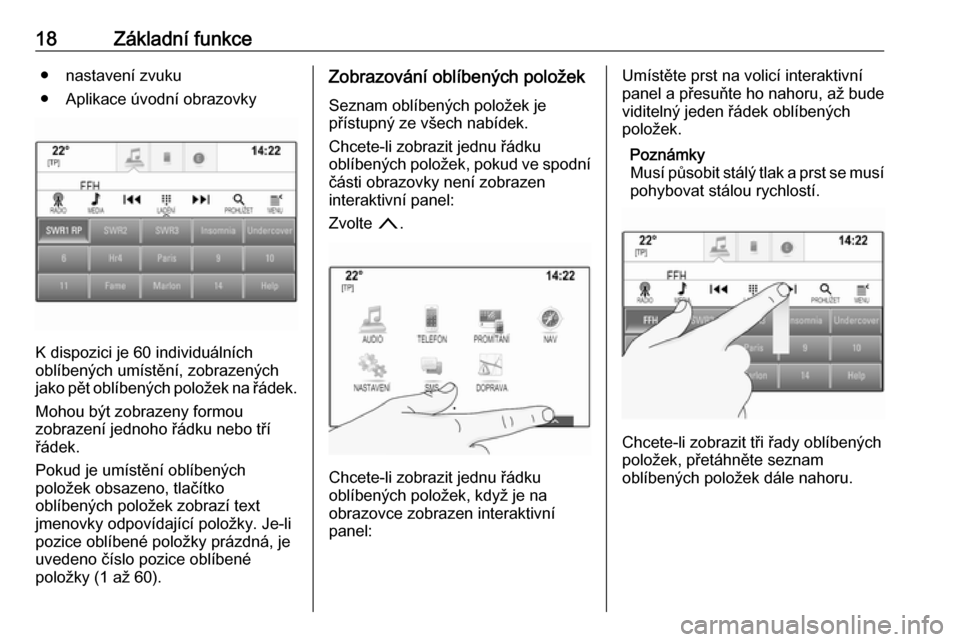
18Základní funkce● nastavení zvuku
● Aplikace úvodní obrazovky
K dispozici je 60 individuálních
oblíbených umístění, zobrazených
jako pět oblíbených položek na řádek.
Mohou být zobrazeny formou
zobrazení jednoho řádku nebo tří
řádek.
Pokud je umístění oblíbených
položek obsazeno, tlačítko
oblíbených položek zobrazí text
jmenovky odpovídající položky. Je-li
pozice oblíbené položky prázdná, je
uvedeno číslo pozice oblíbené
položky (1 až 60).
Zobrazování oblíbených položek
Seznam oblíbených položek je
přístupný ze všech nabídek.
Chcete-li zobrazit jednu řádku
oblíbených položek, pokud ve spodní
části obrazovky není zobrazen
interaktivní panel:
Zvolte n.
Chcete-li zobrazit jednu řádku
oblíbených položek, když je na
obrazovce zobrazen interaktivní
panel:
Umístěte prst na volicí interaktivní
panel a přesuňte ho nahoru, až bude
viditelný jeden řádek oblíbených položek.
Poznámky
Musí působit stálý tlak a prst se musí
pohybovat stálou rychlostí.
Chcete-li zobrazit tři řady oblíbených
položek, přetáhněte seznam
oblíbených položek dále nahoru.
Page 19 of 171
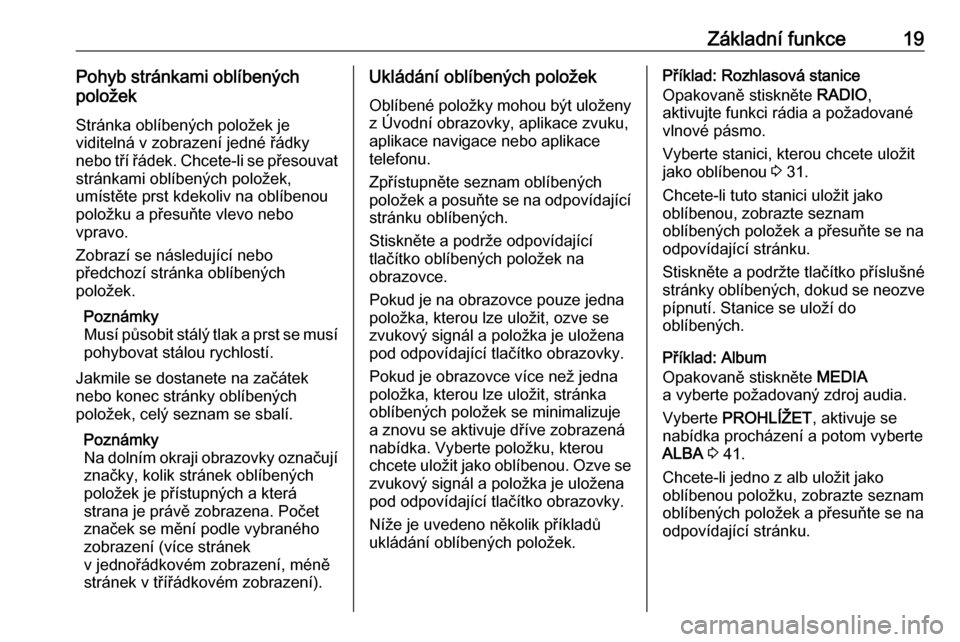
Základní funkce19Pohyb stránkami oblíbených
položek
Stránka oblíbených položek je
viditelná v zobrazení jedné řádky
nebo tří řádek. Chcete-li se přesouvat stránkami oblíbených položek,
umístěte prst kdekoliv na oblíbenou položku a přesuňte vlevo nebo
vpravo.
Zobrazí se následující nebo
předchozí stránka oblíbených
položek.
Poznámky
Musí působit stálý tlak a prst se musí
pohybovat stálou rychlostí.
Jakmile se dostanete na začátek
nebo konec stránky oblíbených
položek, celý seznam se sbalí.
Poznámky
Na dolním okraji obrazovky označují
značky, kolik stránek oblíbených
položek je přístupných a která
strana je právě zobrazena. Počet
značek se mění podle vybraného
zobrazení (více stránek
v jednořádkovém zobrazení, méně
stránek v třířádkovém zobrazení).Ukládání oblíbených položek
Oblíbené položky mohou být uloženy
z Úvodní obrazovky, aplikace zvuku,
aplikace navigace nebo aplikace
telefonu.
Zpřístupněte seznam oblíbených
položek a posuňte se na odpovídající stránku oblíbených.
Stiskněte a podrže odpovídající
tlačítko oblíbených položek na
obrazovce.
Pokud je na obrazovce pouze jedna
položka, kterou lze uložit, ozve se
zvukový signál a položka je uložena
pod odpovídající tlačítko obrazovky.
Pokud je obrazovce více než jedna
položka, kterou lze uložit, stránka
oblíbených položek se minimalizuje
a znovu se aktivuje dříve zobrazená
nabídka. Vyberte položku, kterou
chcete uložit jako oblíbenou. Ozve se
zvukový signál a položka je uložena
pod odpovídající tlačítko obrazovky.
Níže je uvedeno několik příkladů
ukládání oblíbených položek.Příklad: Rozhlasová stanice
Opakovaně stiskněte RADIO,
aktivujte funkci rádia a požadované
vlnové pásmo.
Vyberte stanici, kterou chcete uložit
jako oblíbenou 3 31.
Chcete-li tuto stanici uložit jako
oblíbenou, zobrazte seznam
oblíbených položek a přesuňte se na
odpovídající stránku.
Stiskněte a podržte tlačítko příslušné
stránky oblíbených, dokud se neozve pípnutí. Stanice se uloží do
oblíbených.
Příklad: Album
Opakovaně stiskněte MEDIA
a vyberte požadovaný zdroj audia.
Vyberte PROHLÍŽET , aktivuje se
nabídka procházení a potom vyberte
ALBA 3 41.
Chcete-li jedno z alb uložit jako
oblíbenou položku, zobrazte seznam
oblíbených položek a přesuňte se na
odpovídající stránku.
Page 20 of 171
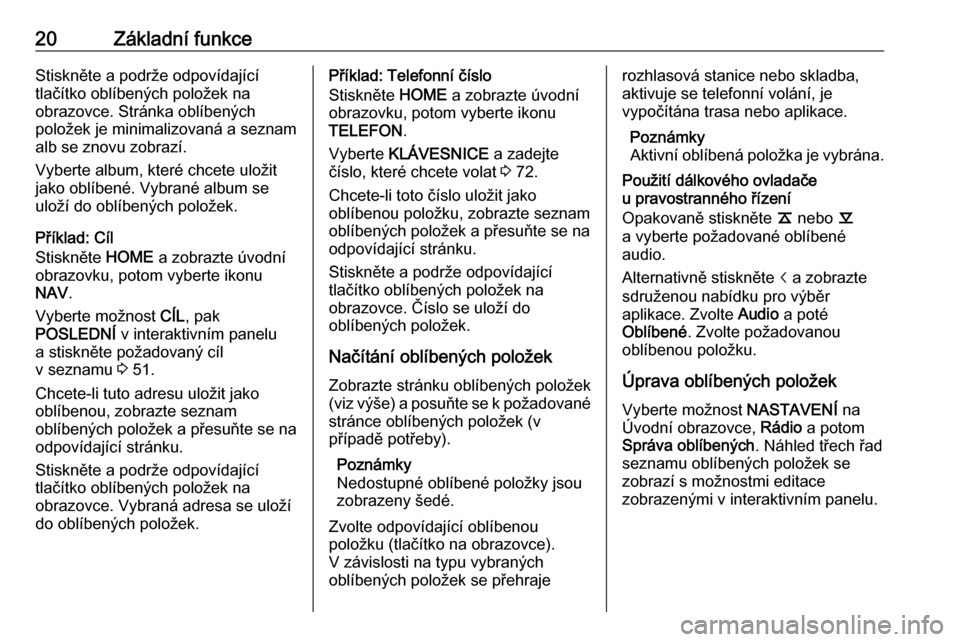
20Základní funkceStiskněte a podrže odpovídající
tlačítko oblíbených položek na
obrazovce. Stránka oblíbených
položek je minimalizovaná a seznam
alb se znovu zobrazí.
Vyberte album, které chcete uložit
jako oblíbené. Vybrané album se
uloží do oblíbených položek.
Příklad: Cíl
Stiskněte HOME a zobrazte úvodní
obrazovku, potom vyberte ikonu
NAV .
Vyberte možnost CÍL, pak
POSLEDNÍ v interaktivním panelu
a stiskněte požadovaný cíl
v seznamu 3 51.
Chcete-li tuto adresu uložit jako oblíbenou, zobrazte seznam
oblíbených položek a přesuňte se na
odpovídající stránku.
Stiskněte a podrže odpovídající
tlačítko oblíbených položek na
obrazovce. Vybraná adresa se uloží
do oblíbených položek.Příklad: Telefonní číslo
Stiskněte HOME a zobrazte úvodní
obrazovku, potom vyberte ikonu
TELEFON .
Vyberte KLÁVESNICE a zadejte
číslo, které chcete volat 3 72.
Chcete-li toto číslo uložit jako
oblíbenou položku, zobrazte seznam
oblíbených položek a přesuňte se na
odpovídající stránku.
Stiskněte a podrže odpovídající
tlačítko oblíbených položek na
obrazovce. Číslo se uloží do
oblíbených položek.
Načítání oblíbených položek
Zobrazte stránku oblíbených položek
(viz výše) a posuňte se k požadované stránce oblíbených položek (v
případě potřeby).
Poznámky
Nedostupné oblíbené položky jsou zobrazeny šedé.
Zvolte odpovídající oblíbenou
položku (tlačítko na obrazovce).
V závislosti na typu vybraných
oblíbených položek se přehrajerozhlasová stanice nebo skladba,
aktivuje se telefonní volání, je
vypočítána trasa nebo aplikace.
Poznámky
Aktivní oblíbená položka je vybrána.
Použití dálkového ovladače
u pravostranného řízení
Opakovaně stiskněte k nebo l
a vyberte požadované oblíbené
audio.
Alternativně stiskněte i a zobrazte
sdruženou nabídku pro výběr
aplikace. Zvolte Audio a poté
Oblíbené . Zvolte požadovanou
oblíbenou položku.
Úprava oblíbených položek Vyberte možnost NASTAVENÍ na
Úvodní obrazovce, Rádio a potom
Správa oblíbených . Náhled třech řad
seznamu oblíbených položek se
zobrazí s možnostmi editace
zobrazenými v interaktivním panelu.